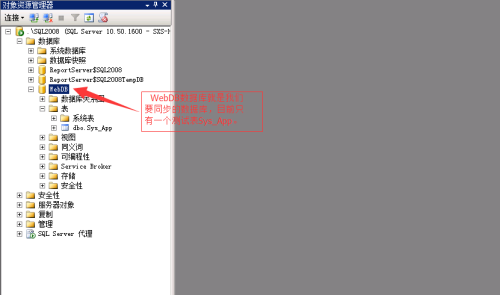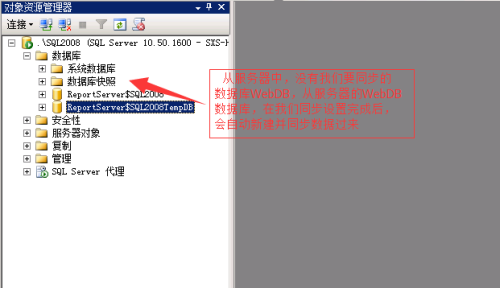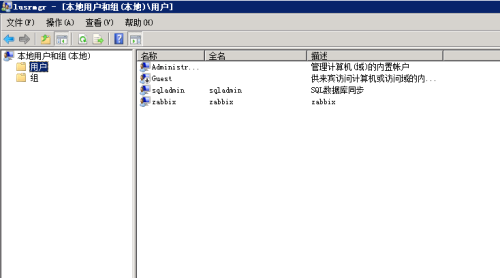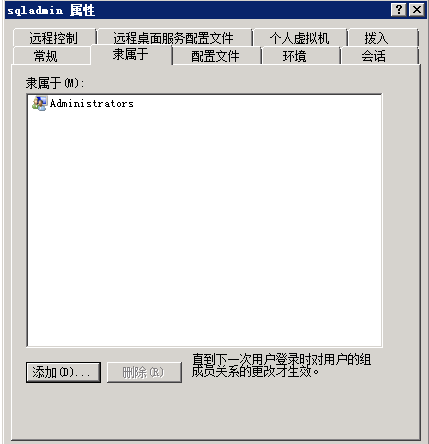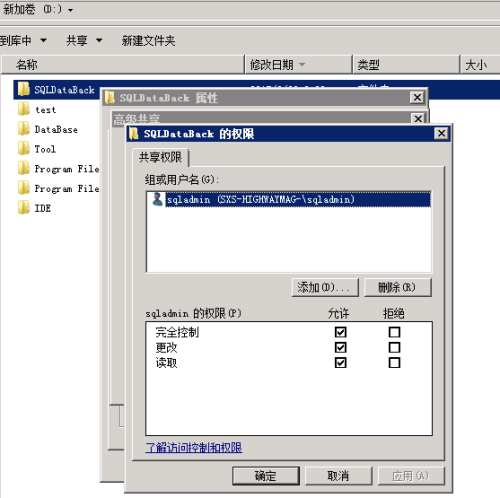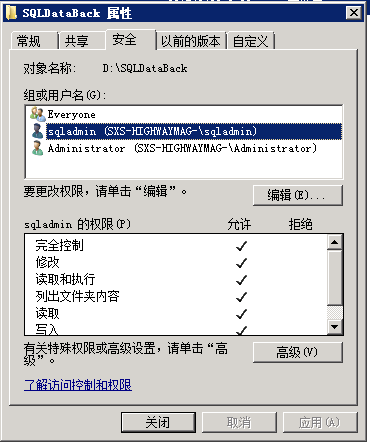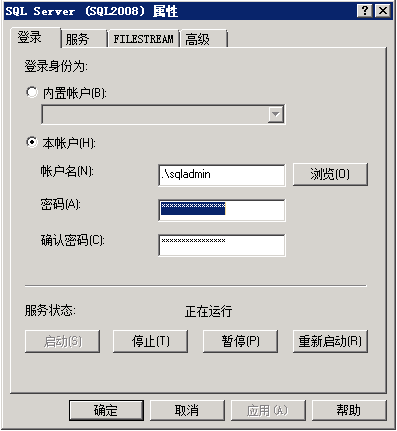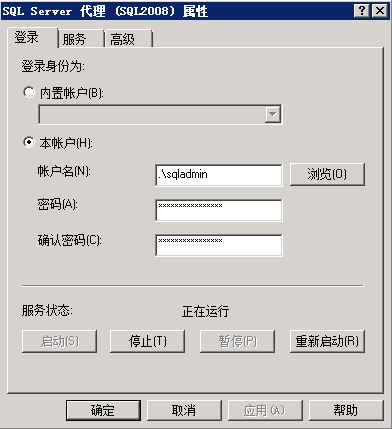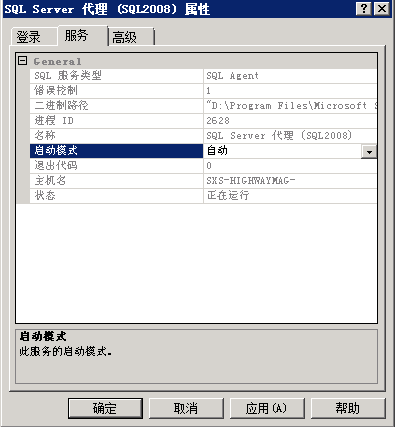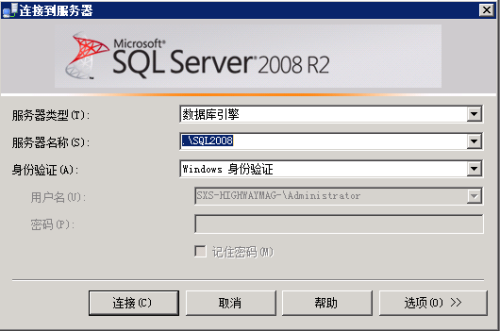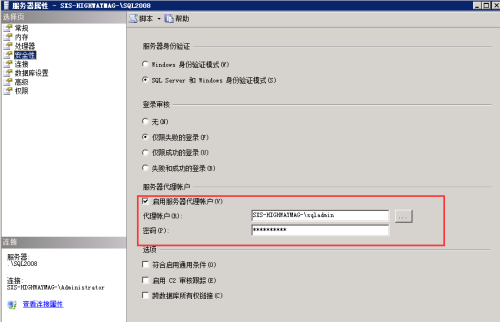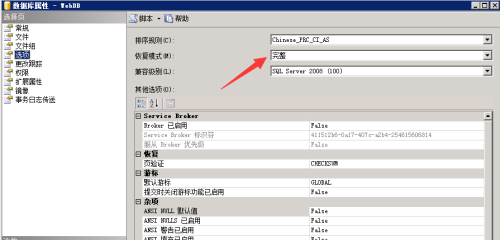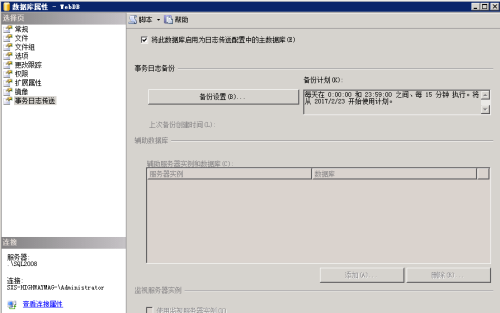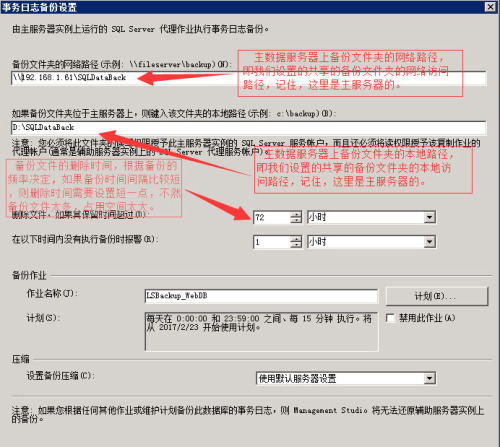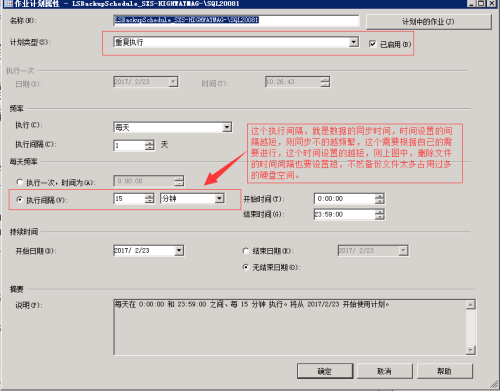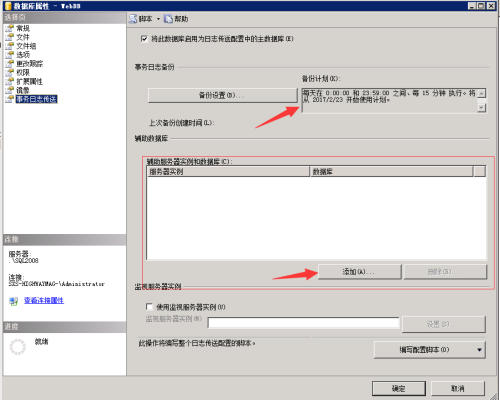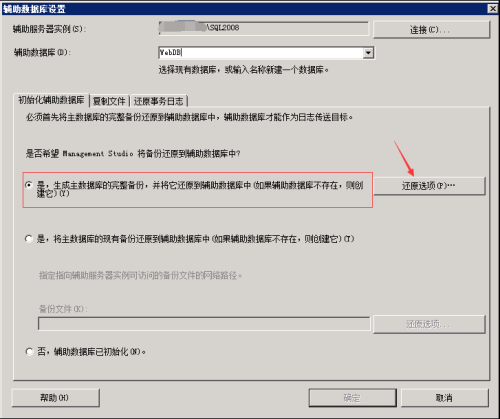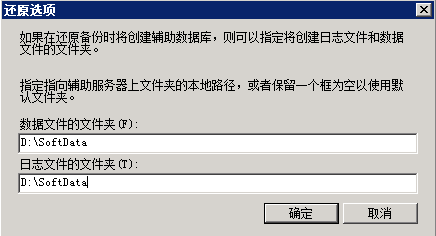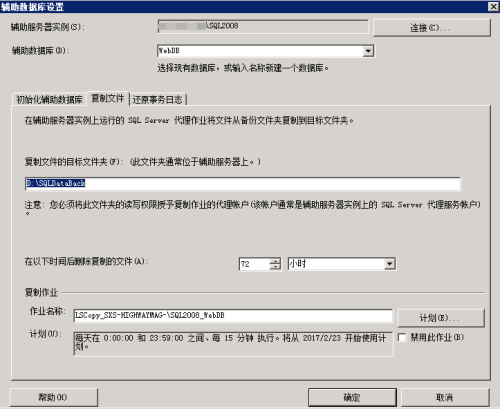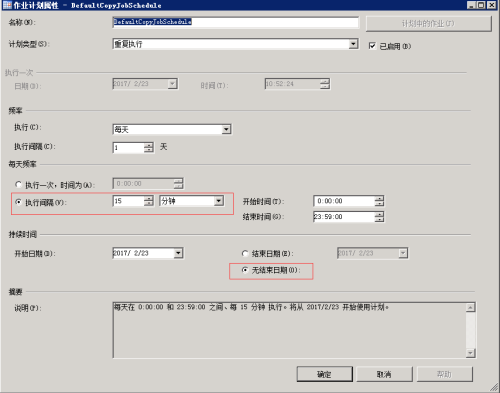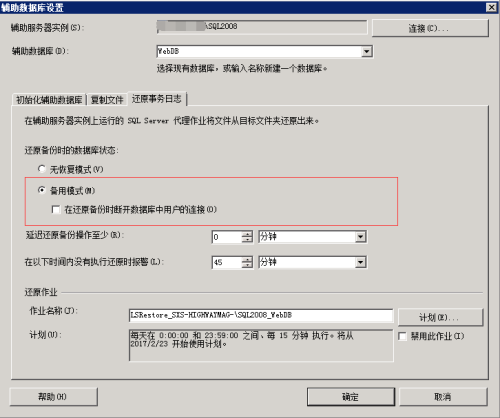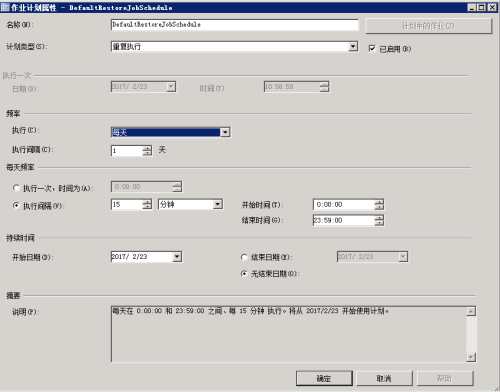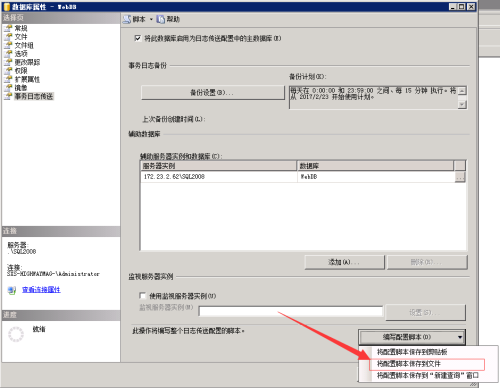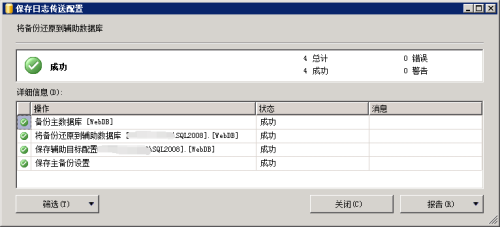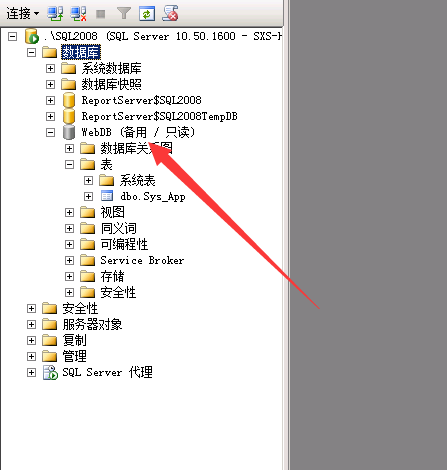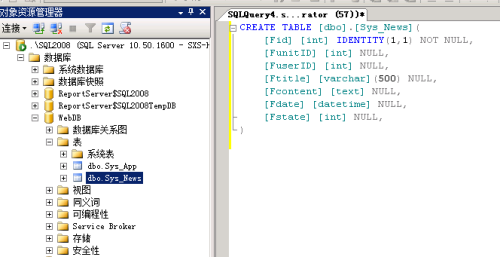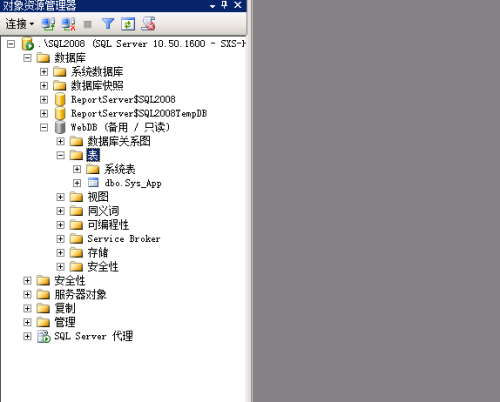注意事項:
1、爲主從服務器添加新的系統用戶並設置好密碼;
2、主從服務器都開啓SQL Server的代理服務,並設置爲開機自動啓動
3、在數據庫配置管理其中把SQL Server服務和SQL Server的代理服務的登錄信息設置爲上邊添加的系統用戶,並設置好密碼。(記得主從服務器都需要這樣設置,不要忘記了,我都是忘記了,怎麼弄都不行)
4、用戶共享的文件目錄,共享訪問時需要密碼,記得要先訪問共享並記住憑證,不然會提示失敗。
5、SQL Server的備份,是主庫的數據庫服務器自動備份數據庫,生成備份文件,在本分間隔時,再生成備份的日誌文件(.trn文件)從庫再根據從主庫獲取的日誌文件進行還原操作,這樣保證主從數據庫的數據一致。只是,如果沒有數據更新,還是會產生日誌文件(.trn),並進行數據同步,影響網絡帶寬。
6、從庫儘量不要分離,因爲有時正在還原的過程中分離的,分離後再次附加時,會出現“不能附加正在還原的數據庫。 (Microsoft SQL Server,錯誤: 1824)”的錯誤。
一、準備工作:
主數據庫服務器:
操作系統:Windows Server 2008 R2
數據庫: SQL Server 2008 R2
IP地址:192.168.1.61
從數據庫服務器:
操作系統:Windows Server 2008 R2
數據庫: SQL Server 2008 R2
IP地址:192.168.1.62
主數據庫服務器中有WebDB,WebDB就是我們要同步的數據庫,其中只有一個測試表WebDB,如下圖所示:
從服務器數據庫中沒有數據庫WebDB,WebDB數據庫就是我們要同步的數據庫,如下圖所示:
二、創建SQL Server數據庫的管理員用戶和共享文件夾權限,設置SQL Server服務和SQL Server代理的登錄用戶爲sqladmin
1. 在主數據庫WebDB所在的服務器上創建用戶sqladmin,點擊開始——運行(或者按快捷鍵Win+R),輸入命令lurmgr.msc,敲回車,在彈出的本地用戶和組窗口中,新增用戶:
新增用戶的界面如下圖:
設置sqladmin的權限隸屬於Administrators
2. 同樣需要在從數據庫上創建用戶sqladmin且加入administrators組,其他都刪除之!
3. 分別在主從數據庫服務器上創建用於存放主從備份日誌文件的共享文件夾SQLDataBack且共享權限和NTFS權限,如下圖所示:
4. 分別在主數據庫服務器上和從數據庫服務器上打開SQLServer配置管理器,將SQL Server服務和SQL Server代理服務的“登錄身份爲”sqladmin用戶且啓動模式爲:自動,如下圖所示:
一般SQL Server服務器的啓動模式就是自啓動,SQL Server代理服務是手動啓動的,需要在服務裏選擇爲自啓動。
三、配置SQLServer日誌傳送
1. 在主數據庫服務器上配置
用sqladmin連接到本地SQL Server數據庫服務器(這邊我試過,用Administrator用戶登錄也可以的)
在數據庫實例(我這裏數據庫實例是SQL2008,就是在.\SQL2008上點擊右鍵)中點擊右鍵——屬性——安全性,配置服務器身份驗證模式和服務器代理帳戶,其中代理賬戶是我們前邊設置的sqladmin賬戶。
2. 在主數據庫服務器中配置WebDB數據庫的屬性信息。
在WebDB數據庫上點擊右鍵——屬性,打開數據庫屬性窗口,選擇選項選項卡,把恢復模式選擇爲“完整”(默認也是完整的),如下圖
再在數據庫的屬性窗口中選擇“事務日誌傳送”選項,勾選“將此數據庫啓用爲日誌傳送配置中的主數據庫”,再點擊“備份設置”按鈕:
在事務日誌備份設置窗口中設置如下圖:
在上圖中,點擊“計劃”按鈕後,彈出如下圖所示:
如果需要一直同步,在持續時間中,就選擇無結束日期。一直點擊確定,見到下圖爲止!
上圖中上一個箭頭指向的是我們剛纔備份設置中,設置的備份計劃,點擊箭頭指向的“添加”按鈕,連接到從服務器的輔助數據庫實例。
連接後,可以看到輔助數據庫實例和輔助數據庫名稱。輔助數據庫可以選擇現有數據庫,也可以輸入一個名稱,新建一個數據庫,默認的輔助數據庫名稱,和需要同步的主數據庫名稱一致。
在初始化輔助數據庫選項卡中,點擊“還原選項”按鈕,彈出還原選項窗口,如下圖:
注意:該文件夾爲從服務器的本地文件夾,即輔助數據庫(同步庫)的數據文件和日誌文件需要存放的文件夾。不填寫的話,則使用從服務器上的數據庫實例默認的數據存放路徑。
點擊“複製文件”選項卡,輸入從服務器複製文件的目標文件夾(注意是從服務器上的本地文件夾,也是我們前面在從服務器上設置的共享文件夾)。其中的刪除時間,也需要跟我們的同步頻率進行設置,同步頻率越頻繁,則刪除複製文件的間隔也越短。
點擊上圖中的計劃按鈕,彈出“作業計劃屬性”窗口,設置從服務器同步間隔和是否有結束日期,點擊確定即可。
選擇“還原事務”日誌選項卡,選擇“備用模式”,如下圖:
同時點擊“計劃”按鈕,彈出“作業計劃屬性”,根據需要選擇相應信息,點擊確定即可。
將我們以上的配置信息導出到文件,如下圖:
保存完配置腳本後,點擊確定按鈕,就開始保存日誌並傳送配置,成功的話, 你就可以看到如下界面。
注意:如果失敗的話,會提示相應的錯誤信息,可以查看錯誤信息後。出現錯誤信息後,點擊確定後,數據庫屬性的窗口就會關閉,我們再次在屬性中打開,在“事務日誌傳送”就看不到我們配置的主從數據配置信息,我們可以重新配置。但是,我們還可以通過我們保存的腳本信息,在新建查詢窗口中,執行我們保存的腳本。執行腳本後,就可以在數據庫屬性中的“事務日誌傳送”選項中看到我們設置的主從備份信息,改正錯誤,重新確定執行即可。
三、驗證SQL Server 2008 R2主從數據庫是否同步
1. 我們去從服務器看看是否有WebDB數據庫,由下圖所示,可見成功了!
2. 現在我們去主數據庫服務器中WebDB數據庫添加如下圖所示的表:
創建表名爲Sys_News
3. 現在我們去從數據庫服務器的WebDB數據庫是否有表Sys_News,如下圖所示:
沒有看到,因爲我們設置的計劃任務是15分鐘的,15分鐘沒有到,所以沒有同步上去。等15分鐘後就有了。所以在同步的時候,一定要規劃好同步時間。
注:如何刪除WebDB(備用/只讀)數據庫
在數據庫上右鍵——屬性——選項——狀態——數據庫爲只讀,修改爲False即可!